
时间:2021-07-28 04:11:55 来源:www.win10xitong.com 作者:win10
如果我们遇到win10怎么解除网速限制的问题该怎么办呢?小编就遇到过。其实不知都还有多少用户遇到了win10怎么解除网速限制的问题,那我们自己要如何做呢?小编先给大伙说说简单的措施:1.点击左下开始菜单后的搜索框,输入gpedit.msc,回车;2.弹出对话框选择:管理模板→网络→Qos数据包计划程序就轻而易举的解决好了。下面我们一起来看看非常详细的win10怎么解除网速限制的的具体方案。
今日小编推荐系统下载:雨林木风Win10专业版
具体步骤如下:
1.点击左下角开始菜单后的搜索框,输入gpedit.msc,按enter;
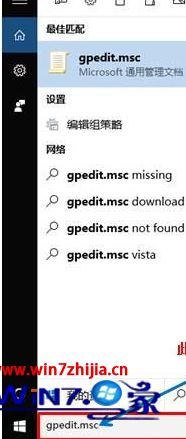
2.从弹出的对话框中选择:管理模板网络Qos数据包规划器;
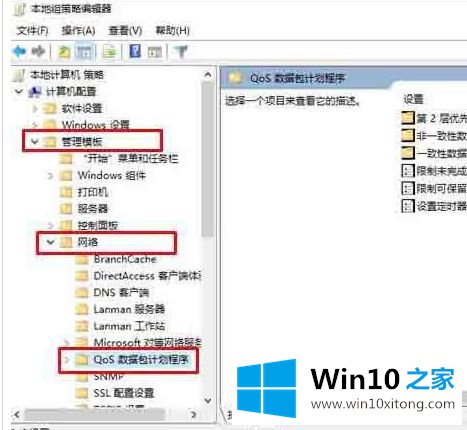
3.双击右侧的“限制保留宽带”弹出对话框,可以看到没有配置默认设置。以下说明,如果禁用或未配置此设置,系统使用默认的20%的连接带宽,因此计算机受限于20%的宽带;如图所示:
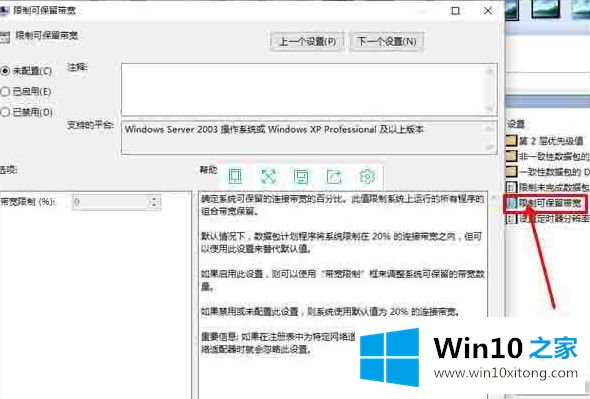
4.选择启用,激活以下宽带限制输入框;
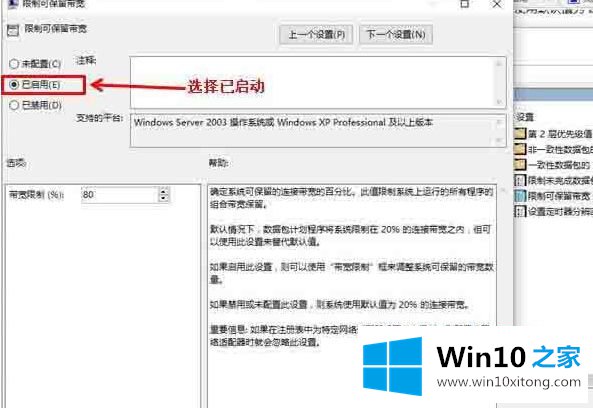
5.宽带限制(%)后输入0:
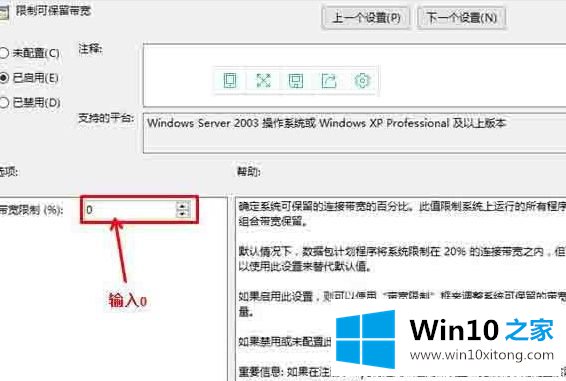
6.单击应用,保存设置,并确认退出。我们已经释放了计算机网络速度20%的默认限制。现在让我们体验100%上网。
以上是如何解除win10限速的详细步骤。有需要的用户可以按照以上步骤操作。
以上内容主要就是由小编给大家带来的win10怎么解除网速限制的具体方案,很希望能够通过上面的内容对大家有所帮助,祝大家万事如意。